ストレージバックエンドを管理します
 変更を提案
変更を提案


ストレージバックエンドとして Astra Control のストレージクラスタを管理することで、永続ボリューム( PVS )とストレージバックエンドの間のリンケージを取得できるだけでなく、追加のストレージ指標も取得できます。ストレージ容量と健全性の詳細を監視できます。 Astra Control Center が Cloud Insights に接続されている場合のパフォーマンスも監視できます。
Astra Control API を使用してストレージバックエンドを管理する方法については、を参照してください "Astra の自動化と API に関する情報"。
ストレージバックエンドの管理に関連して、次のタスクを実行できます。
ストレージバックエンドの詳細を表示します
ストレージバックエンドの情報は、ダッシュボードまたはバックエンドオプションで確認できます。
Storage Backend DetailsページにあるAstraデータストアの場合は、次の情報が表示されます。
-
Astraデータストアクラスタ
-
スループット、IOPS、およびレイテンシ
-
使用済み容量と総容量の比較
-
-
各Astraデータストアクラスタボリューム
-
使用済み容量と総容量の比較
-
スループット
-
ダッシュボードでストレージバックエンドの詳細を確認します
-
左側のナビゲーションから、 * ダッシュボード * を選択します。
-
状態を示す Storage backend セクションを確認します。
-
* 正常でない * :ストレージが最適な状態ではありません。これは、レイテンシの問題やコンテナの問題が原因でアプリケーションがデグレードした場合などに発生します。
-
* すべて正常 * :ストレージは管理されており、最適な状態です。
-
* 検出 * :ストレージは検出されましたが、 Astra Control では管理されていません。
-
バックエンドからストレージバックエンドの詳細を表示するオプションを選択します
バックエンドの健常性、容量、パフォーマンス( IOPS スループット、レイテンシ)に関する情報を表示します。
Kubernetesアプリケーションが使用しているボリュームが表示され、選択したストレージバックエンドに格納されます。Cloud Insights を使用すると、追加情報 が表示されます。を参照してください "Cloud Insights のドキュメント"。
-
左側のナビゲーション領域で、 * Backends * を選択します。
-
ストレージバックエンドを選択します。
NetApp Cloud Insights に接続した場合、 Cloud Insights からの抜粋がバックエンドのページに表示されます。 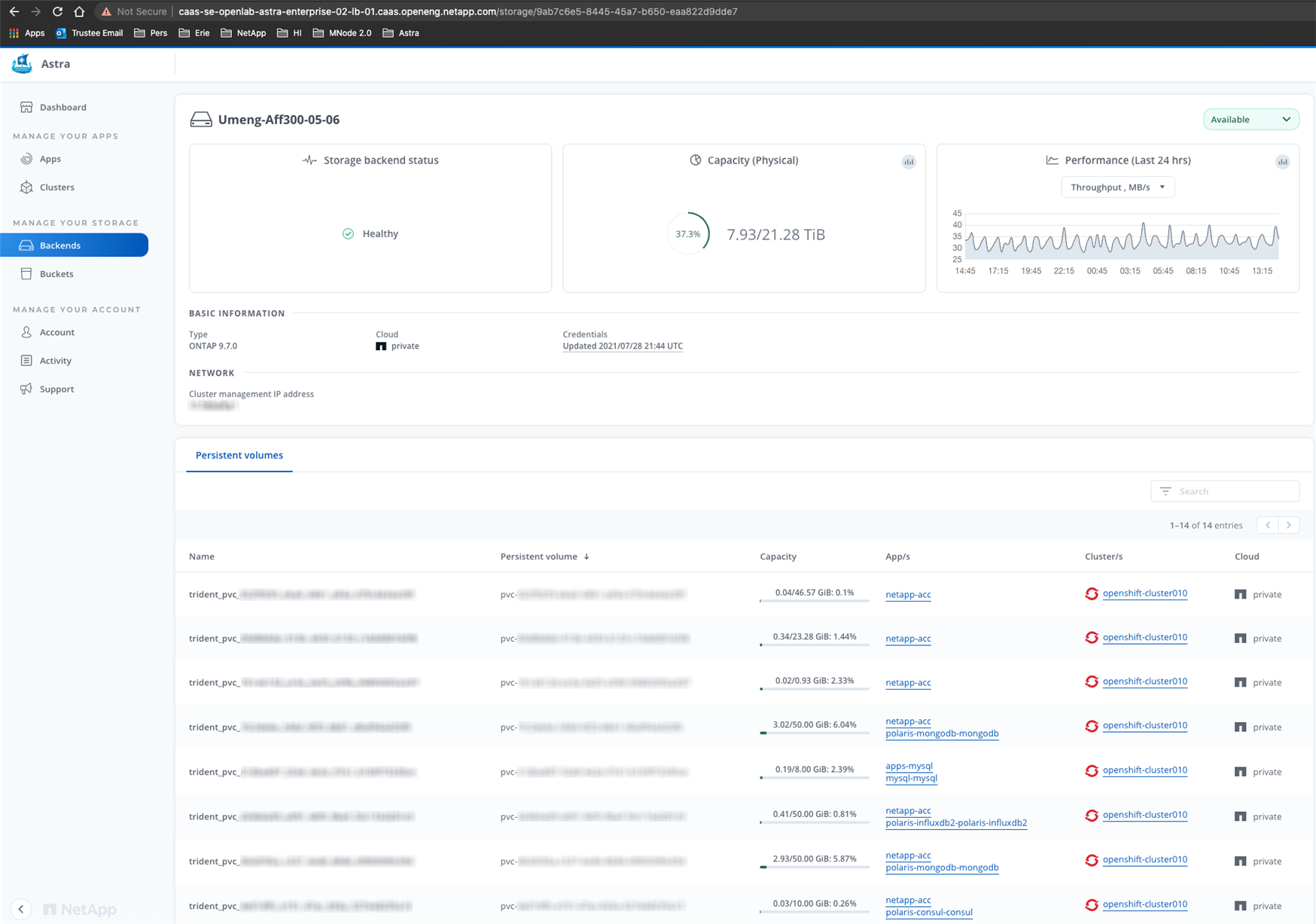
-
Cloud Insights に直接移動するには、指標画像の横にある * Cloud Insights * アイコンを選択します。
ストレージバックエンドの管理を解除します
バックエンドの管理を解除できます。
-
左のナビゲーションから、 * Backends * を選択します。
-
ストレージバックエンドを選択します。
-
* アクション * 列のオプションメニューから、 * 管理解除 * を選択します。
-
「 unmanage 」と入力して操作を確定します。
-
「 * Yes 、 unmanage storage backend * 」を選択します。
ストレージバックエンドを削除します
使用されなくなったストレージバックエンドを削除できます。これは、設定をシンプルかつ最新の状態に保つために役立ちます。

|
Astra データストアバックエンドを削除する場合、 vCenter で作成されていないことが必要です。 |
-
ストレージバックエンドが管理対象外であることを確認します。
-
ストレージバックエンドに Astra データストアクラスタに関連付けられたボリュームがないことを確認します。
-
左ナビゲーションから、 * Backends * を選択します。
-
バックエンドが管理されている場合は、管理を解除します。
-
[*Managed] を選択します。
-
ストレージバックエンドを選択します。
-
[ * アクション * ( * Actions * ) ] オプションから、 [ * アンマネージ * ( * Unmanage * ) ] を
-
「 unmanage 」と入力して操作を確定します。
-
「 * Yes 、 unmanage storage backend * 」を選択します。
-
-
[* Discovered (検出済み) ] を選択
-
ストレージバックエンドを選択します。
-
[ * アクション * ( * Actions * ) ] オプションから、 [ * 削除( * Remove ) ] を選択する。
-
「 remove 」と入力して操作を確認します。
-
「 * Yes 、 remove storage backend * 」を選択します。
-
Astra Data Storeストレージのバックエンドライセンスを更新
より大規模な導入や拡張機能をサポートするために、 Astra データストアストレージバックエンドのライセンスを更新できます。
-
導入および管理された Astra データストアストレージバックエンド
-
Astra データストアライセンスファイル(ネットアップの営業担当者に連絡して Astra データストアライセンスを購入)
-
左のナビゲーションから、 * Backends * を選択します。
-
ストレージバックエンドの名前を選択します。
-
[基本情報]では、インストールされているライセンスのタイプを確認できます。
ライセンス情報にカーソルを合わせると、有効期限や使用権の情報などの詳細情報を示すポップアップが表示されます。
-
[* License] で、ライセンス名の横にある編集アイコンを選択します。
-
[ライセンスの更新*]ページで、次のいずれかを実行します。
ライセンスステータス アクション Astraデータストアに少なくとも1つのライセンスが追加されている。
リストからライセンスを選択します。
Astraデータストアにライセンスが追加されていない。
-
[*追加(Add *)]ボタンを選択します。
-
アップロードするライセンスファイルを選択してください。
-
「*追加」を選択して、ライセンスファイルをアップロードします。
-
-
「 * Update * 」を選択します。
Astraデータストアストレージバックエンドをアップグレードする
Astra Data StoreバックエンドをAstra Control Centerからアップグレードできます。アップグレードするには、まずアップグレードパッケージをアップロードする必要があります。Astra Control Centerは、このアップグレードパッケージを使用してAstraデータストアをアップグレードします。
-
マネージドAstraデータストアストレージバックエンド
-
アップロード済みのAstraデータストアアップグレードパッケージ(を参照) "ソフトウェアパッケージを管理します")
-
[* Backends]を選択します。
-
リストからAstra Data Storeストレージバックエンドを選択し、「* Actions *」列で対応するメニューを選択します。
-
[* Upgrade]を選択します。
-
リストからアップグレードバージョンを選択します。
リポジトリ内にバージョンが異なる複数のアップグレードパッケージがある場合は'ドロップダウンリストを開いて必要なバージョンを選択できます
-
「 * 次へ * 」を選択します。
-
[アップグレードの開始]を選択します。
アップグレードが完了するまで、[Status]列に[Upgrading *](アップグレード中)ステータスが[*Status](*ステータス)ページに表示されます。
ストレージバックエンドクラスタにノードを追加します
Astra Data Store クラスタにノードを追加できます。このノードは、 Astra Data Store 用にインストールされたライセンスのタイプでサポートされるノード数まで追加できます。
-
導入済みでライセンス供与されている Astra データストアストレージバックエンド
-
Astra Data Store ソフトウェアパッケージを Astra Control Center に追加しておきます
-
クラスタに追加する 1 つ以上の新しいノード
-
左のナビゲーションから、 * Backends * を選択します。
-
ストレージバックエンドの名前を選択します。
-
基本情報では、このストレージバックエンドクラスタ内のノード数を確認できます。
-
[ ノード数( * Nodes ) ] で、ノード数の横にある編集アイコンを選択します。
-
[ ノードの追加 * ] ページで、新しいノードに関する情報を入力します。
-
各ノードにノードラベルを割り当てます。
-
次のいずれかを実行します。
-
Astra データストアでライセンスに基づいて常に使用可能な最大数のノードを使用する場合は、「常に最大数のノードを使用する」チェックボックスを有効にします。
-
Astra データストアで常に使用可能なノードの最大数を使用しない場合は、使用するノードの合計数を必要な数だけ選択します。
-
-
保護ドメインを有効にした状態で Astra データストアを導入した場合は、新しいノードを保護ドメインに割り当てます。
-
-
「 * 次へ * 」を選択します。
-
新しい各ノードの IP アドレスとネットワーク情報を入力します。1 つの新しいノードに 1 つの IP アドレスを入力するか、複数の新しいノードに 1 つの IP アドレスプールを入力します。
Astra データストアで導入時に設定した IP アドレスを使用できる場合は、 IP アドレス情報を入力する必要はありません。
-
「 * 次へ * 」を選択します。
-
新しいノードの設定を確認します。
-
[ ノードの追加 ] を選択します。
ストレージバックエンドクラスタからノードを削除します
Astraデータストアクラスタからノードを削除できます。正常なノードと障害ノードがあります。
Astraデータストアクラスタからノードを削除すると、そのノードのデータがクラスタ内の他のノードに移動し、Astraデータストアから削除される。
このプロセスには、次の条件が必要です。
-
他のノードにデータを受信するための十分な空きスペースが必要です。
-
クラスタにノードが4つ以上必要です。
-
左のナビゲーションから、 * Backends * を選択します。
-
ストレージバックエンドの名前を選択します。
-
[ノード(Nodes *)]タブを選択します。
-
アクションメニューから*削除*を選択します。
-
「remove」と入力して削除を確認します。
-
「はい、ノードを削除します」を選択します。

